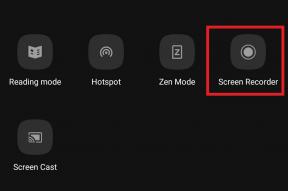Hvordan fikse Blueprint Bug i Call of Duty Vanguard?
Miscellanea / / November 08, 2021
Sledgehammer Games og Activision har kommet opp med en ny førstepersons skytespill kalt "Call of Duty: Vanguard" som er utgitt for Xbox Series X|S, PlayStation 4, PlayStation 5, Xbox One, PC-plattformer. Det er den 18. delen av Call of Duty-serien. I mellomtiden har mange spillere begynt å rapportere at de står overfor Blueprint Bug i Call of Duty Vanguard, noe som er veldig uheldig. Hvis du er en av dem, kan du følge denne veiledningen.
Snakker om COD Vanguard kan ikke bruke tegningsfeil, det hindrer i utgangspunktet spillere fra å bruke spillets blåkopi på «Identify of Obligation»-stadiet. Det har slått hardt mot ivrige spillere akkurat nå, og vi antar at Sledgehammer Games-teamet er klar over dette problemet. Selv spillere har kjøpt Ultimate Edition, vil den spesielle feilen fortsatt plage deg fra å komme til objekter i spillet.

Sideinnhold
-
Hvordan fikse Blueprint Bug i Call of Duty Vanguard?
- 1. Sjekk COD: Vanguard-oppdateringer
- 2. Start på nytt COD: Vanguard
- 3. Start systemet på nytt
- 4. Slett Battle.net-bufferdata
- 5. Reparer COD: Vanguard Game Files
- 6. Installer COD: Vanguard på nytt
Hvordan fikse Blueprint Bug i Call of Duty Vanguard?
Selv om en av de mulige måtene er å oppnå trinn 4 for å låse opp skreddersydde klasser, så gå over til flerspillermodus og gå til "Våpen" > "Loadouts" og løs de skreddersydde klassene, det ser ut til at ikke alle har nytte av dette steg. Så hvis du blir rammet av denne feilen, vil vi anbefale deg å kontakte eller rapportere Activision-teamet slik at de kan hjelpe deg eller prøve å gi en oppdatering snart.
I tillegg kan du prøve å følge noen av de mulige løsningene nedenfor én etter én for å sjekke om problemet er løst eller ikke.
1. Sjekk COD: Vanguard-oppdateringer
En utdatert spillversjon kan forårsake flere problemer overhodet. Prøv å se etter Vanguard-spilloppdateringen og installer (hvis tilgjengelig) for å få en mer stabil spillopplevelse.
- Åpne din Battle.net klient på PC-en > Gå over til COD: Vanguard side.
- Klikk på tannhjulikon ved siden av Spill-alternativet > Klikk på Se etter oppdateringer og vent til det er ferdig.
- Når du er ferdig, sørg for å lukke klienten, og start PC-en på nytt for å bruke endringer.
2. Start på nytt COD: Vanguard
Det er også verdt å anbefale å starte Call of Duty: Vanguard-spillet på nytt på PC-en for å oppdatere systemet. En midlertidig feil kan forårsake flere problemer i noen tilfeller.
3. Start systemet på nytt
Prøv å starte systemet på nytt for å se etter problemet om det fortsatt vises eller ikke. Bare klikk på Start-menyen > Klikk på strømikonet > Velg Start på nytt.
4. Slett Battle.net-bufferdata
Hvis metodene ovenfor ikke fungerte for deg, kan du prøve å slette Battle.net-bufferdataene ved å følge trinnene nedenfor.
Annonser
- Lukk alle spillene først og avslutt deretter Battle.net-klienten også.
- Nå, trykk Windows + R tastene for å åpne Løpe dialogboks.
- Type %programdata% og treffer Tast inn å åpne Programdata mappe.
- Åpne Blizzard underholdning mappe > Gå over til Battle.net.
- Klikk på Cache > Velg alle filene og slette dem.
- Når alt er slettet, start bare datamaskinen på nytt for å bruke endringer.
5. Reparer COD: Vanguard Game Files
Noen ganger kan en ødelagt eller manglende spilldata forårsake flere problemer med spillytelsen eller funksjonen som ikke fungerer på PC-en. Prøv å reparere de installerte spillfilene på riktig måte ved å følge trinnene nedenfor:
- Åpne Battle.net-klient på datamaskinen din > Gå over til biblioteket og klikk på COD Vanguard.
- Klikk på Alternativer > Velg Skann og reparer > Velg å Start søk.
- Vent til prosessen er fullført, og så vil du kunne spille spillet riktig.
- Når du er ferdig, sørg for å starte klienten på nytt for å bruke endringer umiddelbart.
6. Installer COD: Vanguard på nytt
Hvis ingen av metodene fungerte for deg, prøv å avinstallere og reinstallere COD: Vanguard-spillet på PC-en ved å følge trinnene nedenfor:
- Åpne Battle.net skrivebordsapp > Velg ikonet for fortropp spillet du vil avinstallere.
- Velg nå rullegardinpil ikonet ved siden av Spill-knappen > Klikk på Avinstaller.
- Vent til avinstalleringsprosessen er fullført.
- Når du er ferdig, sørg for å installere Vanguard-spillet på nytt ved å velge Installer fra den aktuelle spillfanen.
- Vent på ominstalleringsprosessen, da det vil ta litt tid.
- Til slutt er du klar til å gå.
Det er det, folkens. Vi antar at denne veiledningen var nyttig for deg. For ytterligere spørsmål kan du kommentere nedenfor.
Annonser